
时间:2020-10-29 17:30:52 来源:www.win10xitong.com 作者:win10
Win10删驱动器号以隐藏分区的问题大家有没有发现呢?今天有一个网友就来向小编询问处理办法。因为很多网友以前都没有遇到过Win10删驱动器号以隐藏分区的情况,所以都不知道解决它的办法。那我们可以不可以自己解决呢?只需要一步一步的这样操作:1、右键点击桌面此电脑,在打开的菜单项中,选择管理;2、计算机管理窗口中,点击左侧存储下的磁盘管理就可以彻底解决了。篇幅有限,下面我们就继续来看看Win10删驱动器号以隐藏分区的完全处理措施。
方法/步骤:
1、右键点击桌面此电脑,在打开的菜单项中,选择管理;
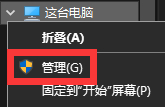
2、计算机管理窗口中,点击左侧存储下的磁盘管理;
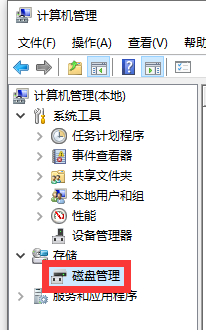
3、我们可以看到,右边的窗格中显示了所有的盘符,包括已经隐藏的恢复分区等,在这里点击右键,想要隐藏的盘符(这里我选择了F盘),在打开的菜单项中,选择更改驱动器号和路径;
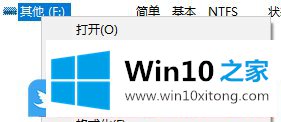
4、更改 F:(其他) 的驱动器号和路径窗口中,点击删除,就可以将这个分区的驱动器号隐藏起来,也就是F盘这个符号,之后再点击确定保存即可;
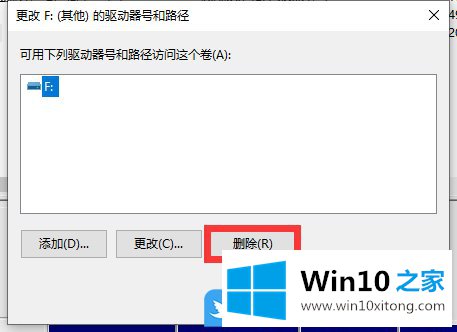
5、磁盘管理提示,某些依赖驱动器号的程序可能无法正确运行。你确定要删除此驱动器号吗?点击是即可;
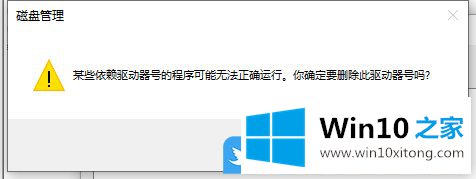
6、最后,打开文件资源管理器,看一下是不是已经没有了F盘;
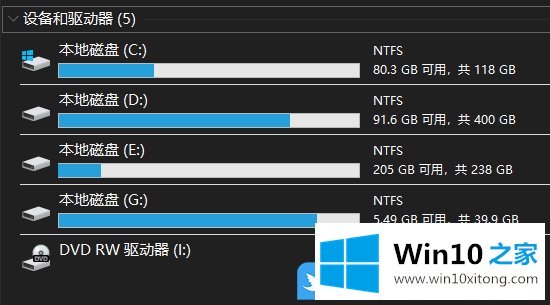
其实在计算机管理中还是可以看到没有驱动器号的分区的,想要恢复按以上步骤添加驱动器号就可以正确显示了(如果该驱动器号里面有存放数据,请谨慎操作)以上就是Win10删驱动器号以隐藏分区|Win10隐藏本地磁盘教程文章。
关于Win10删驱动器号以隐藏分区的完全处理措施就和大家讲到这里了,遇到同样问题的朋友就可以根据上面内容提供的方法步骤解决了。真心希望能够帮助大家,祝大家生活愉快。